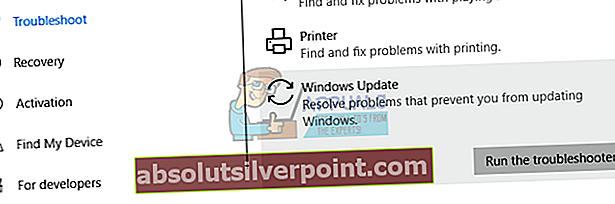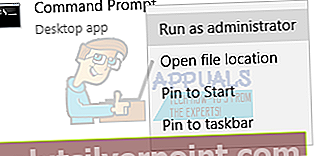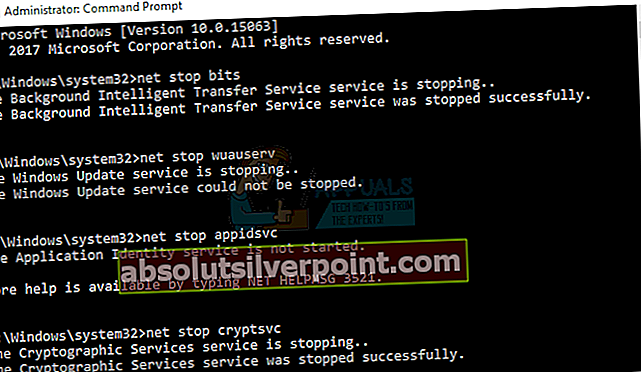Jotkut Windows-käyttäjät ovat kohdanneet virheen 0x80070020 yrittäessään suorittaa Windows-päivitystä. Päivitys epäonnistuu aina, kun päivitystä yritetään asentaa.
Tämä ongelma ilmenee yleensä, jos ohjelma häiritsee automaattista päivitysprosessia. Esimerkiksi reaaliaikaisella tarkistuksella varustetut virustentorjuntaohjelmat voivat häiritä automaattista päivitysprosessia.
Tässä artikkelissa opit ratkaisemaan tämän ongelman tarjoamalla pari ratkaisua, jotka ovat sopivia virhekoodin 0x80070020 käsittelemiseksi Windows 10: ssä, joka sisältää Windows Update -komponenttien nollaamisen ja Windows Update -vianmäärityksen suorittamisen.
Tapa 1: Suorita Windows Update -vianmääritysohjelma
Windows Update -vianmääritysohjelma on sisäänrakennettu vianmääritystyökalu, jonka avulla voit tunnistaa mahdolliset Windows Update -ongelmat tietokoneellasi.
- Lehdistö Windows + I avataksesi Windowsin asetukset.
- Navigoida johonkin Päivitys ja suojaus> Vianmääritys, valitse Windows päivitys ja lopuksi Suorita vianmääritys.
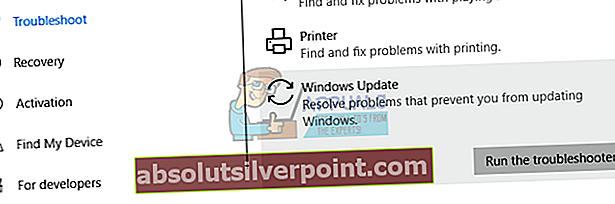
- Odota, kun vianmääritys etsii Windows Update -ongelmia ja korjaa ongelma noudattamalla ohjeita.
- Yritä suorittaa Windows Update uudelleen vahvistaaksesi, että virhe 0x80070020 on korjattu.
Tapa 2: Nollaa Windows Update -komponentit
- Avaa korotettu komentokehote painamalla Käynnistä-näppäintä ja kirjoittamalla cmd ja avataan sitten järjestelmänvalvojana.
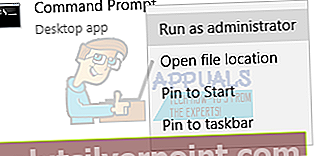
- Kirjoita korotettuun komentokehotteeseen seuraavat komennot lopettaaksesi seuraavat Windows Update -palvelut. Paina Enter jokaisen komennon jälkeen:nettopysäytyskärjet
nettopysäytys wuauserv
net stop msiserver
nettopysäytyskryptsvc
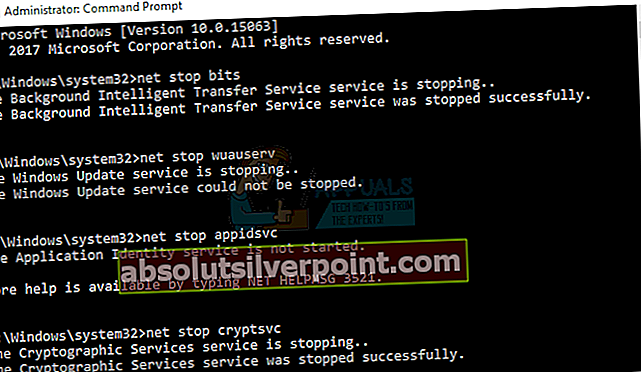
- Nimeä uudelleen softwaredistribution-kansion varmuuskopiot. Tämä voidaan tehdä kirjoittamalla seuraavat komennot:ren% systemroot% \ SoftwareDistribution SoftwareDistribution.bak
ren% systemroot% \ system32 \ catroot2 catroot2.bak
- Käynnistä BITS, Salaus, MSI-asennusohjelma ja Windows Update Services lopetit aiemmin näiden komentojen avulla:nettokäynnistysbitit
nettokäynnistys wuauserv
net start msiserver
nettokäynnistyssalaatti
- Käynnistä tietokone uudelleen ja tarkista, lopetetaanko Windows Update -virhe, kun yrität päivittää.